ps怎么制作凹陷浮雕效果?
发布时间:2021年01月18日 14:14
我们在使用图像处理软件Photoshop时,新学者经常需要制作一些有不同效果图案出来。比如将一个图形或字体变成有凹凸效果,或者做一个有凹凸效果的背景图。那么,PS制作做凹陷浮雕效果是怎么实现的呢?下面我就来教大家具体的操作步骤,小伙伴们认真的看一看吧!
1.首先,我们打开电脑中的PS,新建一个图层,在上边用矩形工具里的椭圆工具框选出一个圆,(如图所示)。
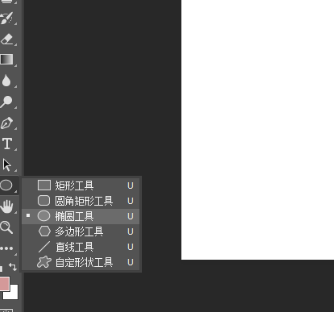
2.接下来,我们找到菜单栏中的【图层】——【图层样式】——【斜面和浮雕】命令,(如图箭头指向所示)。
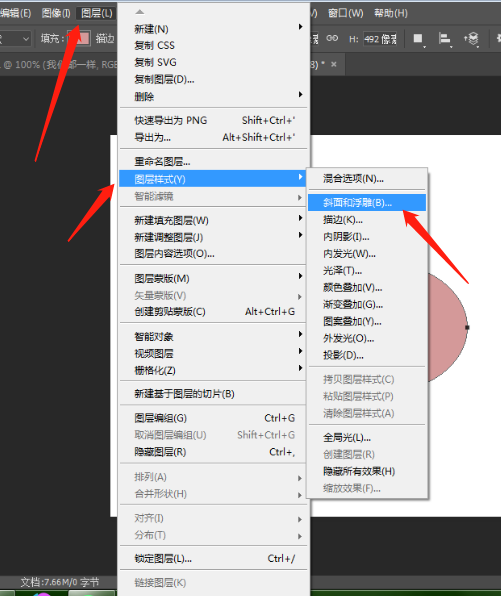
3.最后,打开图层样式对话框,在对话框中的【结构】那一栏,设置方向为【下】,点击【确定】。
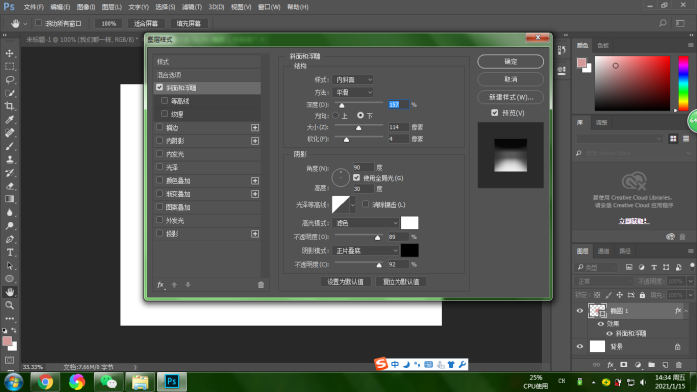
4.效果如下:
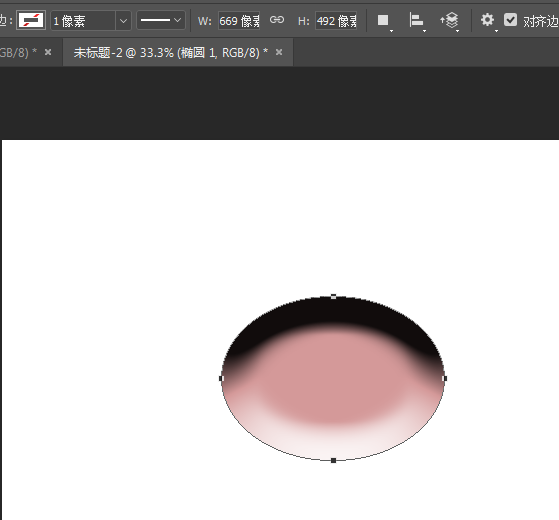
以上的几步就是ps制作凹陷浮雕效果的具体操作步骤,已经非常详细的给大家罗列出来了,小伙伴们按部就班的进行操作就可以操作出来了,不仅仅是图片,字体图层都可以设置这样的效果。如果想熟练掌握这个步骤就多重复操作几次,以后在使用PS的时候用到就可以随时使用了。最后,希望以上的操作步骤可以帮到你!
本篇文章使用以下硬件型号:联想小新Air15;系统版本:win10;软件版本:PS CC2019。




